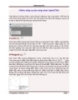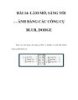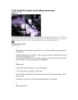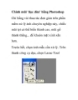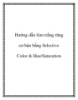Tạo Vùng Chọn Bằng công cụ Magic Wand và Quick Selection
260
lượt xem 75
download
lượt xem 75
download
 Download
Vui lòng tải xuống để xem tài liệu đầy đủ
Download
Vui lòng tải xuống để xem tài liệu đầy đủ
1-Công cụ Magic Wand (đũa thần): Chọn biểu tượng trên thanh công cụ,xong kích vào một vùng trên file ảnh thì một vùng chọn sẽ xuất hiện. -Ý nghĩa các nút trên thanh tùy chọn: Các nút New;Add,Subtract, intersec,Refine Edge của phần lớn các công cụ chọn đều giống nhau tôi đã giải thích trong những phần trước nên không nhắc lại ở đây, nếu không nhớ các bạn có thể xem lại tại đây. Tùy chọn Tolerance : Quyết định „những màu tương tự” với màu mà bạn chọn....
Chủ đề:
Bình luận(0) Đăng nhập để gửi bình luận!

CÓ THỂ BẠN MUỐN DOWNLOAD